Memotong gambar yang mempunyai ukuran sangat besar dapat kita lakukan dengan menggunakan microsoft office word. Fasilitas ini dapat kita manfaatkan tanpa harus menggunakan software photoshop, sehingga dapat menghemat waktu ketika kita akan menyisipkan sebuah gambar pada kertas kerja. Selain ms. word, memotong gambar juga dapat dilakukan melalui microsoft office excel. Langkah kerjanya sama seperti yang ada di word.
Untuk memotong gambar pada lembar office word, berikut ini langkah-langkahnya:
- Bukalah microsoft office word (saya menggunakan word 2007).
- Sisipkan gambar (gambar bebas) pada lembar ms. word.
- Klik gambar pada lembar ms. word.
- Pada menubar klik Format - Crop pada group size.
- Selanjutnya akan muncul tanda bingkai warna hitam pada gambar tersebut. Dengan tanda tersebut kita dapat menggeser untuk memotong gambar. Caranya klik pada tiap-tiap tanda hitam geser ke kiri / kanan / atas / bawah. Anda juga dapat menggeser pada bagian pojok.
- Jika gambar sudah sesuai dengan keinginan, klik pada lembar kerja.
- Jika ingin mengembalikan gambar pada ukuran semula, anda bisa klik pada gambar - klik menu Format - Crop kemudian geser ke kiri dan ke kanan pada tanda hitam tersebut.
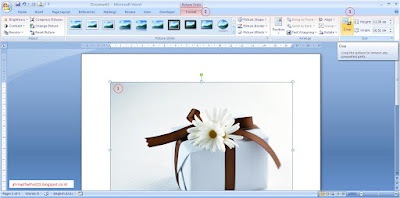
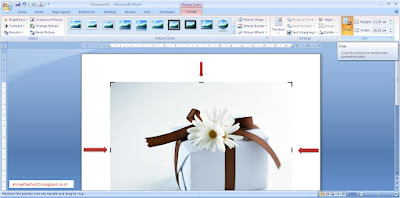












0 Komentar:
Post a Comment